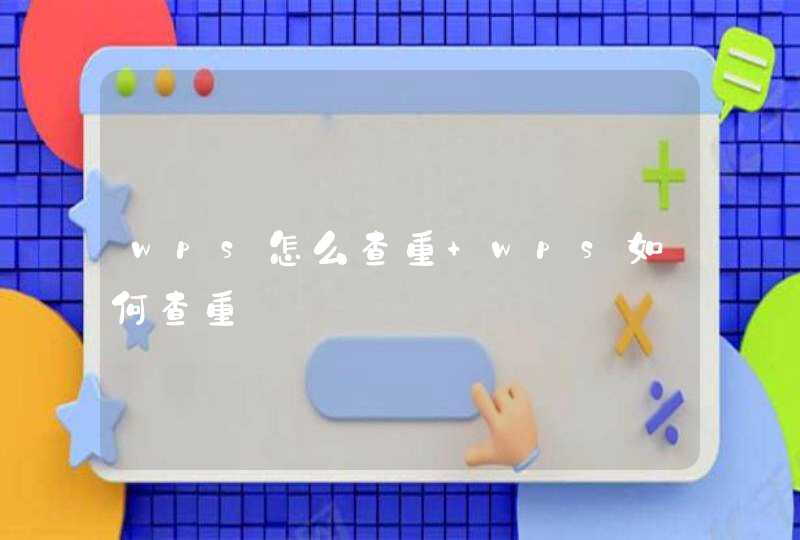亲,在有无线网卡并连接无线网络的电脑右下角,会有一个下图标显示,
点击图标进入,就可以看到电脑连接的无线WIFI名称了。但前提是已经连接无线网络才有这个图标。
1、使用电脑连接需要查看的WiFi,鼠标右击电脑桌面右下角【WiFi图标】,在弹出的菜单中点击【打开“网络和internet”设置】。如下图所示:
2、在弹出的设置窗口中点击【网络和共享中心】,如下图所示:
3、在弹出的网络和共享中心窗口中点击【WLAN(wifi名称)】,如下图所示:
4、在弹出的窗口中点击【无线属性】,然后在弹出的新窗口中点击【安全】选项卡,将显示字符勾选上就可以看到当前电脑连接的WiFi的密码了。如下图所示:
一、常规方法查看电脑连接的wifi密码
1、使用电脑连接需要查看的WiFi,鼠标右击电脑桌面右下角【WiFi图标】,在弹出的菜单中点击【打开“网络和internet”设置】。如下图所示:
wifi密码查看图1
2、在弹出的设置窗口中点击【网络和共享中心】,如下图所示:
wifi密码查看图2
3、在弹出的网络和共享中心窗口中点击【WLAN(wifi名称)】,如下图所示:
wifi密码查看图3
4、在弹出的窗口中点击【无线属性】,然后在弹出的新窗口中点击【安全】选项卡,将显示字符勾选上就可以看到当前电脑连接的WiFi的密码了。如下图所示:
wifi密码查看图4
好了,第一种查看电脑连接的WiFi的密码的教程就完了,大家学会了吗?接下来将介绍第二种方法,第二种方法更简单使用哟,一来看看吧!
二、使用命令的方式查看电脑连接过的WiFi密码
使用命令的方式可以查看电脑连接过的WiFi密码,具体操作步骤如下:
1、使用快捷键【win键+R键】打开运行窗口,在运行窗口中的输入域输入【cmd】并点击【确定】,如下图所示:
wifi密码查看图5
2、在弹出的黑窗口中输入“netsh wlan show profiles”(可复制粘贴)可以查看电脑连接过的WiFi名称。如下图所示:
wifi密码查看图6
3、输入“netsh wlan show profiles WiFi名称 key=clear”(如:netsh wlan show profiles 杨家 key=clear)可查看该WiFi名称的详细信息,包括该WiFi的密码(关键内容后的就是WiFi密码)。如下图所示:
wifi密码查看图7
提示:如果WiFi名称为汉字不能输入,可以在其它地方输入后复制粘贴。